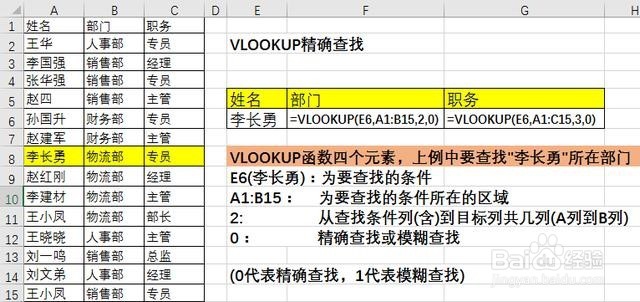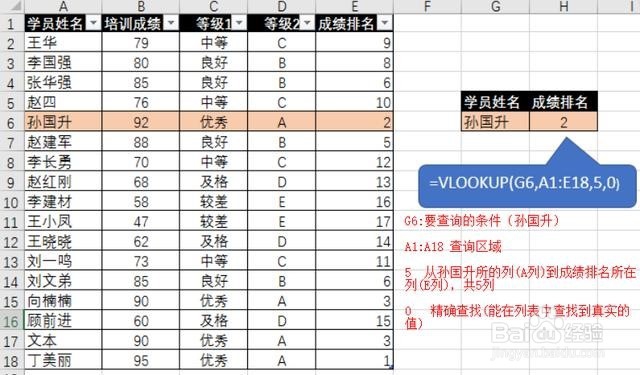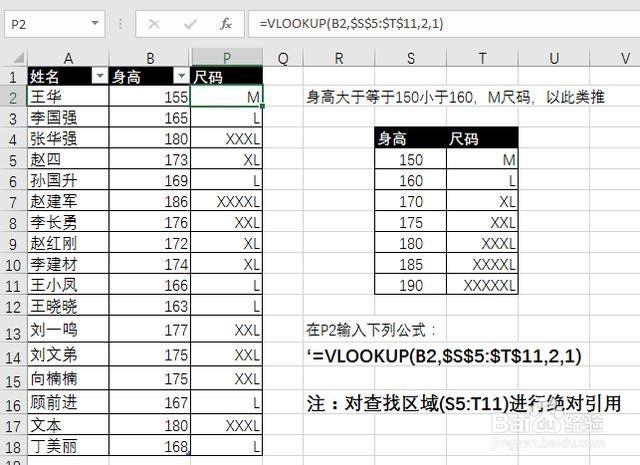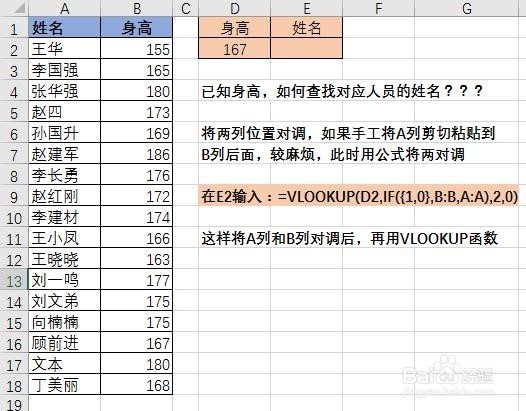1、下面看一下这个函数的用途:精确查找;模糊查找;逆向查找;逐步看一下这个函数的三种用法1、精确查找:VLOOKUP函数的语法:VLOOKUP(lookup_value, table_array, col_index_num, [range_lookup])简明写法是:VLOOKUP(查询条件,查询范围,从查询条件所在列到查找值所在列数,精确查找或模糊查找)例:下图中,要查找“李长勇”所在的部门和职务,在F6中输入=VLOOKUP(E6,A1:B15,2,0),G6中输入=VLOOKUP(E6,A1:C15,3,0)
2、再看一个例子:
3、模糊查找 和精确查找类似,只是最后一个参数是1,模糊查找是在列表中不确定能不能查找到确定的值,或者只能查找到值所在的区域例:下图中,要查找B2(79)的成绩在什么等级,也可以用IF函数,在C2中输入=IF(B2>=90,"优秀",IF(B2>=80,"良好",IF(B2>=70,"中等",IF(B2>=60,"及格","较差")))),此公式也可以查找到,不过公式写起来较复杂,可以用VLOOKUP函数的模糊查找,能用IF函数的地方都能用VLOOKUP函数,哪个简便用哪个。下图中B2成绩79在L1:M5的区域内查不到准确的值,只能查找的79所在的区域(70~~80之间)
4、把区域L1:M5进行绝对引用,否则,向下填充时范围也会跟着变化,查找的就不准了。例:在P2中输入=VLOOKUP(B2,$S$5:$T$11,2,1)
5、逆向查找用VLOOKUP函数进行查找,总是从前往后查找,也就是要查找的内容在前面列,对应的目标在后面的列,然后看从要查找的列到目标所在列有多少列,而逆向查找,则相反,要查找的目标在前面的列,此时就要将前后的列对调一下位置。下图,在E2中输入=VLOOKUP(D2,IF({1,0},B:B,A:A),2,0)
6、这里用到一个IF函数,IF函数写法=IF(条件,条件为真时的结果,条件为假的结果),{1,0}是一个一维数组,作为IF函数的条件,1代表IF函数条件为真,0代表函数条件为假在单元格中输入公式=IF(1,"我","你"),显示结果“我”,输入=IF(0,"我","你"),显示结果“你”
7、同理,=IF({1,0},B:B,A:A),得到的结果就是B列的内容换到了A列内容的前面,注意公式中的1和B列位置对应,0和A列位置对应,公式也可以写成=IF({0,1},A:A,B:B),原理相同。